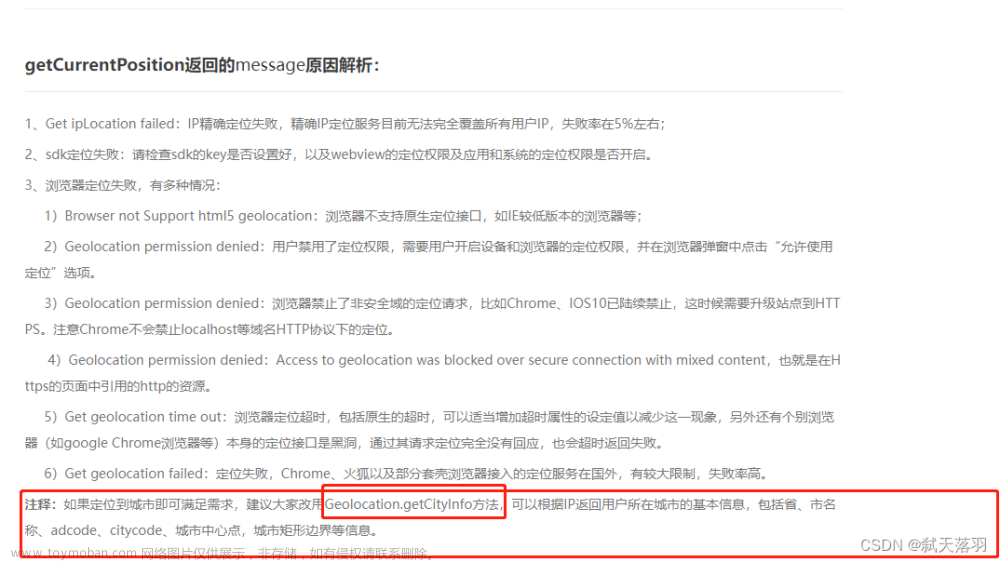加给元素:
offsetLeft (距离定位父级的距离)
offsetTop (距离定位父级的距离)
offsetWidth (可视宽度)
offsetHeight (可视高度)
clientLeft (左边框宽度)
clientTop (上边框宽度)
clientWidth(width + padding)
clientHeight(height + padding)
scrollTop(纵向滚动距离)
scrollLeft(横向滚动距离)
scrollWidth(内容宽度)
scrollHeight(内容高度)
getBoundingClientRect ( ) 返回值:对象 有6个属性
left(元素左侧相对于可视区左上角的距离)
right(元素右侧相对于可视区左上角的距离)
top(元素上边相对于可视区左上角的距离)
bottom(元素下边相对于可视区左上角的距离)
width(可视宽度)
height(可视高度)
获取可视区宽高:
window.innerWidth
window.innerHeight
document.documentElement.clientWidth
document.documentElement.clientHeight
屏幕宽高:
window.screen.width
window.screen,height
获取文档宽高:
document.body.clientWidth
document.body.clientHeight
document.documentElement.scrollWidth
document.documentElement.scrollHeight
document.body.scrollWidth(如果内容宽度超过一屏,得到文档宽度;如果内容小于一屏,得到一屏的宽度)
document.body.scrollHeight (如果内容高度超过一屏,得到文档高度;如果内容小于一屏,得到一屏的高度)
获取滚动条距离:
document.body.scrollTop
document.body.scrollLeft
window.scrollY
window.scrollX
document.documentElement.scrollTop
document.documentElement.scrollLeft
window.pageYOffset
window.pageXOffset
js中获取当前位置有如下几种方法:
event.offsetX, (IE属性,测试都可以使用)
event.offsetY, (IE属性,测试都可以使用)
event.clientX,
event.clienY,
event.scrennX,
event.screenY,
他们的区别如下:
可以看出,
event.screenX和event.screenY是相对于显示屏的位置。
event.clientX和event.clientY是相对于浏览器的位置。文章来源:https://www.toymoban.com/news/detail-433828.html
event.offsetX和event.offsetY是相对于元素的位置。文章来源地址https://www.toymoban.com/news/detail-433828.html
到了这里,关于原生js获取元素的各种位置(大全)的文章就介绍完了。如果您还想了解更多内容,请在右上角搜索TOY模板网以前的文章或继续浏览下面的相关文章,希望大家以后多多支持TOY模板网!